Início Rápido: Exibir relatórios Início Rápido: Exibir relatórios
|
|
|
- Raphael Figueiredo Martins
- 7 Há anos
- Visualizações:
Transcrição
1 Início Rápido: Exibir relatórios Guia do Cliente Novembro de 2016 Este guia mostra-lhe como criar, salvar, visualizar e exportar relatórios padrão e personalizados no Centro de Negócios da Microsoft. Para começar, conecte o Centro de Negócios, selecione Relatórios a partir do menu superior. Índice Introdução...2 Exibir relatórios padrão...2 Criar relatórios personalizados (Salvar consulta de relatório)...4 Personalizar as colunas em seu relatório...8 Exibir seus relatórios personalizados...9 Exportar relatórios Remover relatórios Licenciamento por Volume da Microsoft 1
2 Introdução Os relatórios permitem-lhe visualizar e analisar suas informações no Centro de Negócios. Pode visualizar relatórios sob demanda ou agendar que alguns relatórios sejam executados automaticamente em determinadas horas. Exibir relatórios padrão Pode escolher a partir de uma seleção de relatórios padrão (pré-configurados) em quatro categorias: Contratos Licenças e serviços Pedidos e faturas Benefícios garantia de software Para exibir um relatório padrão: 1. Na seção Relatórios do Centro de Negócios, selecione a guia Relatórios padrão. 2. Selecione o relatório que deseja a partir de uma das quatro categorias de relatórios. 3. Preencha os campos que deseja para gerar o relatório. Você não precisa preencher todos os campos. Quando tiver terminado, selecione EXIBIR RELATÓRIO. 4. Selecione Mostrar mais filtros se deseja digitar mais informações para restringir o escopo da atividade de licenciamento por volume no relatório. Um ícone de relógio indica que pode agendar este relatório para ser executado automaticamente em determinadas horas. Uma marca de confirmação junto do ícone de relógio indica que já agendou este relatório. Licenciamento por Volume da Microsoft 2
3 Escolha a partir de muitos relatórios padrão diferentes em quatro categorias Pode visualizar todos esses relatórios padrão: Relatório de suporte telefônico 24 x 7 Permite-lhe verificar seu uso deste benefício, o que lhe permite abrir pedidos de resolução do problema usando o site de Suporte da Microsoft ou telefonando para o Suporte da Microsoft. Relatório de suporte da Web 24 x 7 Permite-lhe verificar seu uso deste benefício, o que lhe possibilita abrir pedidos de resolução do problema através da Web usando o site de Suporte da Microsoft. Relatório de contratos Permite-lhe verificar detalhes em seus contratos de Licenciamento por Volume, incluindo contratos de compras e contatos de compras. Você pode filtrar esses relatórios por conta, número do contrato ou nome do contato. Relatório de ofertas de contrato Permite-lhe exibir um relatório com todos os atributos relacionados para as Contas de compras e Ofertas relacionadas. Isso inclui informações ao nível do Pool de produtos, incluindo Pontos de pool e Nível de preço. Relatório do programa de uso doméstico Permite-lhe verificar seu uso deste benefício, o que possibilita que seus funcionários obtenham a versão mais recente do pacote do Microsoft Office ou aplicativos para serem usados em seus computadores particulares através de um download de baixo custo. Relatório de licenças e serviços Permite verificar todas as suas licenças e serviços online. Relatório de pacotes e produtos Este relatório lista a posição e o histórico dos ativos do cliente, incluindo como eles obtiveram esses ativos e como os usaram ao nível do pacote e ao nível do produto. Licenciamento por Volume da Microsoft 3
4 Relatório dos serviços de planejamento Permite-lhe verificar seu uso deste benefício, que possibilita que a experiência no local ajude a você planejar sua próxima implantação das tecnologias da Microsoft. Relatório de renovações Verifique quais serviços precisam ser renovados e quando eles expirarão. Este relatório pode ajudá-lo a determinar quais serviços precisam ser renovados para evitar interrupções no serviço. Você pode filtrar esses relatórios por número do pedido, número do contrato ou produto. Relatório de comprovantes de treinamento Permite-lhe verificar seu uso deste benefício, que possibilita que seu pessoal de TI participe de cursos com instrutor ensinados pelos Parceiros de Aprendizado da Microsoft e desenvolvidos pelos especialistas da Microsoft. Relatório de reconciliação dos serviços online não pagos Verifique as discrepâncias entre a quantidade de serviços online que você está usando versus a quantidade pedida e reconcilie essas diferenças. Este relatório pode ajudá-lo a determinar quais os serviços online a pedir para evitar interrupções no serviço. Você pode filtrar esses relatórios por número do pedido, número do contrato ou produto. Criar relatórios personalizados (Salvar consulta de relatório) Pode criar seus próprios relatórios personalizados como variações nos quatro relatórios padrão. Quando você preenche os dados para todos os campos que deseja, pode salvar essa consulta e atribuir-lhe um nome próprio tornando fácil voltar a executar o mesmo relatório personalizado mais tarde. O procedimento é o seguinte: 1. Abra a guia Relatórios padrão e selecione p relatório que deseja personalizar. 2. Preencha os campos que deseja para sua consulta de relatório. Você não precisa preencher todos os campos. Também pode adicionar ou remover colunas de seu relatório personalizado. Para obter instruções, consulte Personalizar as colunas em seu relatório. Os campos para o relatório de Renovações, um de vários relatórios padrão que você pode criar e, depois, personalizar Licenciamento por Volume da Microsoft 4
5 3. Selecione AÇÕES, depois, selecione qual das seis ações deseja e, depois, selecione VISUALIZAR RELATÓRIO. 4. Digite o título do relatório no campo NOMEAR O RELATÓRIO. Você p ode nomear o relatório conforme desejar. Opcional: Digite uma descrição do relatório no campo DESCREVER ESTE RELATÓRIO. 5. Selecione SALVAR para salvar seu relatório para uso futuro. Ele será adicionado na guia Relatórios personalizados, onde pode visualizá-lo imediatamente. Você deve receber uma mensagem de confirmação informando que seu relatório personalizado foi adicionado no catálogo de relatórios. NOTA: Pode subscrever alguns relatórios personalizados. Se conseguir subscrever este relatório, o formulário de relatório personalizado incluirá uma seção nomeada Subscrever este relatório personalizado. Licenciamento por Volume da Microsoft 5
6 Para subscrever (opcional): 6. Se conseguir subscrever seu novo relatório personalizado e se desejar fazê-lo, acesse a seção Subscrever este relatório personalizado e selecione Sim em DESEJA SUBSCREVER? 7. Selecione a frequência com que deseja receber este relatório, semanalmente ou mensalmente. Isso gerará automaticamente o relatório todas as semanas ou todos os meses e o colocará na guia Downloads da seção Relatórios. Licenciamento por Volume da Microsoft 6
7 8. Alguns relatórios selecionam o período de dados para você e não lhe dão a opção para escolher isto. Outros relatórios permitem que você escolha o período dos dados. Se conseguir escolher o período de dados para este relatório, faça-o agora. Para relatórios mensais, as opções são: Último mês Mês atual mais X meses (onde você seleciona o número de meses) Mês seguinte Para relatórios semanais, as opções são: Última semana Semana seguinte 9. Quando terminar de preencher todos os campos de subscrição, selecione SALVAR. Para verificar que subscreveu seu novo relatório personalizado, selecione a guia Relatórios personalizados e visualize a coluna SUBSCRITO. Sim indica que você subscreveu o relatório. Licenciamento por Volume da Microsoft 7
8 Personalizar as colunas em seu relatório A seguir são exibidas informações sobre como personalizar as colunas que aparecem em seu relatório: 1. Escolha Selecionar colunas na lista suspensa AÇÕES. 2. Selecione a coluna que deseja adicionar a partir da lista de Colunas disponíveis (na esquerda). Ela será realçada em azul para significar que foi selecionada. 3. Selecione o ícone de seta para a direita para adicionar a coluna selecionada no relatório. 4. A nova coluna aparece na lista de Colunas selecionadas (na direita). Novamente, ela é realçada em azul. 5. Selecione SALVAR. Pode selecionar quais as colunas que deseja adicionar ou remover de seus relatórios personalizados Licenciamento por Volume da Microsoft 8
9 Você também pode remover uma coluna: 1. Selecione a coluna (ou colunas) que deseja remover na lista de Colunas selecionadas (na direita). Ela será realçada em azul. 2. Selecione o ícone de seta para a esquerda para retornar à lista de Colunas disponíveis (na esquerda). Após ter removido a coluna da lista de Colunas selecionadas e a colocado novamente na lista de Colunas disponíveis, selecione SALVAR para manter suas alterações. Também pode remover colunas de seus relatórios personalizados Exibir seus relatórios personalizados Após salvar uma consulta e criar um relatório personalizado, tem três ações disponíveis: Visualizar relatório, Exportar relatório para Excel, Exportar resultados não formatados para Excel ou Remover relatório. O procedimento para exibir seu relatório personalizado é o seguinte: 1. Selecione Visualizar seus relatórios personalizados. 2. Escolha qual relatório deseja e selecione Exibir relatório na lista suspensa AÇÕES. O relatório é exibido. NOTA: O visor é limitado a registros. Se seu relatório exceder esse limite, uma mensagem de advertência o informará que há registros não mostrados. Se receber esta mensagem de erro, use os filtros para restringir seus critérios de pesquisa. Pode selecionar qual página de seu relatório deseja visualizar, usando os controlos no fundo da tela. Licenciamento por Volume da Microsoft 9
10 Exportar relatórios Você pode exportar até 1 milhão de registros de um relatório para uma planilha do Excel a partir da página de Relatórios ou de um relatório que esteja na tela. Pode especificar o nome e localização do arquivo do Excel, mas o formato do arquivo não pode ser alterado. Se seu relatório contiver mais registros do que aqueles que você deseja, use os filtros para restringir seu critério de pesquisa. NOTA: As PivotTables do Excel são uma ferramenta poderosa para ajudá-lo a visualizar seus dados no Microsoft Excel. Você pode criar PivotTables a partir de relatórios não formatados. Para usar esta ferramenta, todas as colunas de valor numérico são convertidas automaticamente de texto para um formato numérico em Excel. Todos os campos numéricos em seu relatório que devem ser vazios serão exibidos como 0. Para exportar um relatório 1. Selecione a guia Relatórios personalizados. 2. Escolha o relatório personalizado que deseja. 3. Selecione Exportar relatório para Excel ou Exportar relatório não formatado para Excel a partir da lista suspensa AÇÕES. 4. Selecione Abrir, Salvar ou Cancelar após o download do relatório. Escolha o idioma para os relatórios do Excel Para alterar o idioma dos dados em seus relatórios, você precisa alterar primeiro as definições do Windows e do navegador para a mesma região ou local antes de exportar seu relatório. O texto, moeda e outros dados devem ser exibidos no idioma para essa região. Licenciamento por Volume da Microsoft 10
11 Remover relatórios Para remover a consulta de seus relatórios personalizados, faça o seguinte: 1. Clique na guia Visualizar seus relatórios personalizados na página Relatórios. 2. Selecione o relatório que deseja remover. 3. Selecione Remover relatório na lista suspensa AÇÕES. 4. Clique em SIM para confirmar que deseja remover o relatório personalizado de seu catálogo de relatórios. Após a consulta ser excluída, não poderá exibir mais o relatório. Licenciamento por Volume da Microsoft 11
Início Rápido: Downloads e chaves
 Guia do Cliente Este guide mostra-lhe como visualizar e solicitar chaves de licenciamento por volume e efetuar o download de produtos licenciados. Para começar, conecte o Centro de Negócios, selecione
Guia do Cliente Este guide mostra-lhe como visualizar e solicitar chaves de licenciamento por volume e efetuar o download de produtos licenciados. Para começar, conecte o Centro de Negócios, selecione
Início Rápido: Usar seus Vouchers de treinamento
 Guia do Cliente Este guia mostra-lhe como visualizar, obter mais informações e usar os benefícios do Voucher de treinamento, bem como outros benefícios da Garantia do software e os benefícios que você
Guia do Cliente Este guia mostra-lhe como visualizar, obter mais informações e usar os benefícios do Voucher de treinamento, bem como outros benefícios da Garantia do software e os benefícios que você
Início Rápido: Usar seus benefícios de E-Learning
 Guia do Cliente Este guia é para clientes da Microsoft que usam o Centro de Negócios da Microsoft ou o Centro de Licenciamento por Volume da Microsoft. Onde você estiver localizado no mundo determina qual
Guia do Cliente Este guia é para clientes da Microsoft que usam o Centro de Negócios da Microsoft ou o Centro de Licenciamento por Volume da Microsoft. Onde você estiver localizado no mundo determina qual
Início Rápido: Visualizar licenças, serviços e histórico de pedidos serviços e histórico de pedidos
 serviços e histórico de Guia do Cliente Novembro de 2016 A seção Licenças, serviços e benefícios do Centro de Negócios da Microsoft é onde você pode visualizar suas licenças, os serviços online e o histórico
serviços e histórico de Guia do Cliente Novembro de 2016 A seção Licenças, serviços e benefícios do Centro de Negócios da Microsoft é onde você pode visualizar suas licenças, os serviços online e o histórico
Início Rápido: Usar seus benefícios de E-Learning
 Guia do Cliente O Centro de Negócios da Microsoft lhe permite ver, aprender e usar seus benefícios do E-Learning da Microsoft. Para começar, conecte o Centro de Negócios, selecione Inventário a partir
Guia do Cliente O Centro de Negócios da Microsoft lhe permite ver, aprender e usar seus benefícios do E-Learning da Microsoft. Para começar, conecte o Centro de Negócios, selecione Inventário a partir
Início Rápido: Gerenciar usuários e visibilidade de parceiros
 Guia do Cliente Este guia mostra-lhe como usar o Centro de Negócios da Microsoft para procurar um usuário, adicionar novos usuários e atribuir ou remover funções para gerenciar as permissões de seus usuários.
Guia do Cliente Este guia mostra-lhe como usar o Centro de Negócios da Microsoft para procurar um usuário, adicionar novos usuários e atribuir ou remover funções para gerenciar as permissões de seus usuários.
Início Rápido: Configurar e usar seus serviços online
 Guia do Cliente Novembro de 2016 Este Guia de Início Rápido orienta você através das etapas para configurar e gerenciar seus serviços online no Centro de Negócios da Microsoft. Pode inscrever-se para vários
Guia do Cliente Novembro de 2016 Este Guia de Início Rápido orienta você através das etapas para configurar e gerenciar seus serviços online no Centro de Negócios da Microsoft. Pode inscrever-se para vários
ATDM Manual do usuário Web Remote Manager
 ATDM-0604 Manual do usuário Web Remote Manager Web Remote Manager O que é o Web Remote Manager? Este aplicativo é usado para aplicar as configurações do web remote a um ambiente offline. Os dados de ajustes
ATDM-0604 Manual do usuário Web Remote Manager Web Remote Manager O que é o Web Remote Manager? Este aplicativo é usado para aplicar as configurações do web remote a um ambiente offline. Os dados de ajustes
Início Rápido: Gerenciar usuários e visibilidade de parceiros
 Início Rápido: Gerenciar usuários e visibilidade de parceiros Guia do Cliente Novembro de 2016 Este guia mostra-lhe como usar o Centro de Negócios da Microsoft para procurar um usuário, convidar novos
Início Rápido: Gerenciar usuários e visibilidade de parceiros Guia do Cliente Novembro de 2016 Este guia mostra-lhe como usar o Centro de Negócios da Microsoft para procurar um usuário, convidar novos
Aula 02 - Modelos. Aula 02 - Modelos. Aula 02 - Modelos. Sumário. Trabalhando com Modelos. Abrir modelos padrão do Excel
 Sumário Trabalhando com Modelos Abrir modelos padrão do Excel Criar modelos Editar modelos Usar um modelo criado Trabalhando com Modelos Muitas vezes é necessário criar planilhas semelhantes, que contenham
Sumário Trabalhando com Modelos Abrir modelos padrão do Excel Criar modelos Editar modelos Usar um modelo criado Trabalhando com Modelos Muitas vezes é necessário criar planilhas semelhantes, que contenham
Emissão de Recibos. Copyright ControleNaNet
 Este manual é parte integrante do Software On-line Recibos Concebido pela equipe técnica de ControleNaNet. http://www.controlenanet.com.br Todos os direitos reservados. Copyright 2016 - ControleNaNet Conteúdo
Este manual é parte integrante do Software On-line Recibos Concebido pela equipe técnica de ControleNaNet. http://www.controlenanet.com.br Todos os direitos reservados. Copyright 2016 - ControleNaNet Conteúdo
GUIA DO USUÁRIO GEP Sistema de Gestão de Evolução de Prontuários Médicos
 IBILCE UNESP 2014 GUIA DO USUÁRIO GEP Sistema de Gestão de Evolução de Prontuários Médicos Coordenação: Prof. Dr. Carlos Roberto Valêncio Resumo de Alterações Alteração Feita Responsável Data Documento
IBILCE UNESP 2014 GUIA DO USUÁRIO GEP Sistema de Gestão de Evolução de Prontuários Médicos Coordenação: Prof. Dr. Carlos Roberto Valêncio Resumo de Alterações Alteração Feita Responsável Data Documento
1. Introdução O que é Microsoft PowerPoint Recursos de PowerPoint. Introdução
 1. Introdução 1.1. O que é Microsoft PowerPoint 2007 Microsoft Office PowerPoint 2007 é um software de apresentação gráfica produzido pela Microsoft Corporation para o sistema operacional Microsoft Windows.
1. Introdução 1.1. O que é Microsoft PowerPoint 2007 Microsoft Office PowerPoint 2007 é um software de apresentação gráfica produzido pela Microsoft Corporation para o sistema operacional Microsoft Windows.
Sumário. 1 DKWeb Alunos Configuração de Parâmetros. Configuração de Parâmetros DKWeb Alunos 1.5. Guia de uso Revisão 10/09/2015
 1 DKWeb Alunos Configuração de Parâmetros Configuração de Parâmetros DKWeb Alunos 1.5 Guia de uso Revisão 10/09/2015 Sumário 1. Acesso aos parâmetros... 2 2. Alterar imagem de fundo... 3 3. Alterando o
1 DKWeb Alunos Configuração de Parâmetros Configuração de Parâmetros DKWeb Alunos 1.5 Guia de uso Revisão 10/09/2015 Sumário 1. Acesso aos parâmetros... 2 2. Alterar imagem de fundo... 3 3. Alterando o
Orçamento Financeiro. Sumário
 Orçamento Financeiro Sumário Orçamento Financeiro... 1 Sumário... 1 1. Descrição do Processo... 2 2. Módulos envolvidos... 2 3. Parâmetros... 2 4. Passo a Passo... 2 1. Cadastro do Orçamento Financeiro:...
Orçamento Financeiro Sumário Orçamento Financeiro... 1 Sumário... 1 1. Descrição do Processo... 2 2. Módulos envolvidos... 2 3. Parâmetros... 2 4. Passo a Passo... 2 1. Cadastro do Orçamento Financeiro:...
Manual Pedido Eletrônico Orgafarma
 Manual Pedido Eletrônico Orgafarma Versão do manual: 1.0 Data: 15/12/2017 Autor: Vitor Souza Sumário Apresentação... 3 Primeiro acesso... 3 Tela principal... 6 Inclusão de pedidos... 6 Importação de pedidos...
Manual Pedido Eletrônico Orgafarma Versão do manual: 1.0 Data: 15/12/2017 Autor: Vitor Souza Sumário Apresentação... 3 Primeiro acesso... 3 Tela principal... 6 Inclusão de pedidos... 6 Importação de pedidos...
Manual do Usuário Brother Meter Read Tool
 Manual do Usuário Brother Meter Read Tool BRA-POR Versão 0 Direitos autorais Copyright 2017 Brother Industries, Ltd. Todos os direitos reservados. As informações incluídas neste documento estão sujeitas
Manual do Usuário Brother Meter Read Tool BRA-POR Versão 0 Direitos autorais Copyright 2017 Brother Industries, Ltd. Todos os direitos reservados. As informações incluídas neste documento estão sujeitas
OFERTA DE DISCIPLINAS POR CURSO...
 ÍNDICE 1. OFERTA DE DISCIPLINAS POR CURSO... 2 1.1. ACESSANDO A APLICAÇÃO... 3 1.1.1. Instruções para Preenchimento dos campos... 7 1.1.2. Instruções para preenchimento dos campos... 10 2. RELAÇÃO TURMAS
ÍNDICE 1. OFERTA DE DISCIPLINAS POR CURSO... 2 1.1. ACESSANDO A APLICAÇÃO... 3 1.1.1. Instruções para Preenchimento dos campos... 7 1.1.2. Instruções para preenchimento dos campos... 10 2. RELAÇÃO TURMAS
Carnê de Pagamento. Copyright ControleNaNet
 Este manual é parte integrante do Software On-line Carnê de Pagamento Concebido pela equipe técnica de ControleNaNet. http://www.controlenanet.com.br Todos os direitos reservados. Copyright 2015-2017 ControleNaNet
Este manual é parte integrante do Software On-line Carnê de Pagamento Concebido pela equipe técnica de ControleNaNet. http://www.controlenanet.com.br Todos os direitos reservados. Copyright 2015-2017 ControleNaNet
Procedimento Para Utilizar o Calendário Webmail Office 365
 Procedimento Para Utilizar o Calendário Webmail Office 365 Página 1 de 8 ÍNDICE ÍNDICE... 2 CONTROLE DOCUMENTO... 3 OBJETIVO... 4 USUÁRIOS DO DOCUMENTO... 4 INTER-RELACIONAMENTO COM OUTROS DOCUMENTOS...
Procedimento Para Utilizar o Calendário Webmail Office 365 Página 1 de 8 ÍNDICE ÍNDICE... 2 CONTROLE DOCUMENTO... 3 OBJETIVO... 4 USUÁRIOS DO DOCUMENTO... 4 INTER-RELACIONAMENTO COM OUTROS DOCUMENTOS...
Como criar casos na Central de atendimento ao cliente Cisco and/or its affiliates. All rights reserved. 1
 Como criar casos na Central de atendimento ao cliente 1 Este módulo mostrará como encaminhar casos na Central de atendimento ao cliente. Observe que, embora o My Cisco ofereça suporte a 17 idiomas, a Central
Como criar casos na Central de atendimento ao cliente 1 Este módulo mostrará como encaminhar casos na Central de atendimento ao cliente. Observe que, embora o My Cisco ofereça suporte a 17 idiomas, a Central
Dados dinâmicos em um relatório de Tabela Dinâmica ou de Gráfico
 Página 1 de 8 Excel > Analisando dados > Relatórios da Tabela Dinâmica > Design e layout Dados dinâmicos em um relatório de Tabela Dinâmica ou de Gráfico Dinâmico Mostrar tudo No Microsoft Excel 2010,
Página 1 de 8 Excel > Analisando dados > Relatórios da Tabela Dinâmica > Design e layout Dados dinâmicos em um relatório de Tabela Dinâmica ou de Gráfico Dinâmico Mostrar tudo No Microsoft Excel 2010,
Curso Introdução à Educação Digital - Carga Horária: 40 horas (30 presenciais + 10 EaD)
 ******* Editor de Apresentação de slides O Microsoft PowerPoint é um aplicativo do pacote Office que permite a criação e exibição de apresentações com textos, imagens, sons, e vídeos, estes podem ser animados
******* Editor de Apresentação de slides O Microsoft PowerPoint é um aplicativo do pacote Office que permite a criação e exibição de apresentações com textos, imagens, sons, e vídeos, estes podem ser animados
Tabela Dinâmica MS-Excel
 Tabela Dinâmica MS-Excel Sumário Tabela Dinâmica... 3 Antes de começar... 5 Criar uma Tabela Dinâmica... 6 Trabalhando com a lista Campos da Tabela Dinâmica... 8 Valores da Tabela Dinâmica... 10 Mostrar
Tabela Dinâmica MS-Excel Sumário Tabela Dinâmica... 3 Antes de começar... 5 Criar uma Tabela Dinâmica... 6 Trabalhando com a lista Campos da Tabela Dinâmica... 8 Valores da Tabela Dinâmica... 10 Mostrar
Movimento do Caixa
 Movimento do Caixa http://www.controlenanet.com.br Este manual é parte integrante do Software On-line Movimento do Caixa Concebido pela equipe técnica de ControleNaNet. http://www.controlenanet.com.br
Movimento do Caixa http://www.controlenanet.com.br Este manual é parte integrante do Software On-line Movimento do Caixa Concebido pela equipe técnica de ControleNaNet. http://www.controlenanet.com.br
Executar uma macro clicando em um botão da Barra de Ferramentas de Acesso Rápido
 Página 1 de 8 Excel > Macros Executar uma macro Mostrar tudo Há várias maneiras de executar uma macro no Microsoft Excel. Macro é uma ação ou um conjunto de ações que você pode usar para automatizar tarefas.
Página 1 de 8 Excel > Macros Executar uma macro Mostrar tudo Há várias maneiras de executar uma macro no Microsoft Excel. Macro é uma ação ou um conjunto de ações que você pode usar para automatizar tarefas.
Manual Gerenciador de Aprendizagem Papel Professor Versão 2.5.3
 Manual GA, Papel Professor / 37 Manual Gerenciador de Aprendizagem Papel Professor Versão 2.5.3 Manual GA, Papel Professor 2/ 37 Manual Gerenciador de Aprendizagem ACESSAR O GERENCIADOR DE APRENDIZAGEM...
Manual GA, Papel Professor / 37 Manual Gerenciador de Aprendizagem Papel Professor Versão 2.5.3 Manual GA, Papel Professor 2/ 37 Manual Gerenciador de Aprendizagem ACESSAR O GERENCIADOR DE APRENDIZAGEM...
O usuário pode restringir dados a um determinado tipo, como números inteiros, números decimais ou texto, e definir limites para as entradas válidas.
 , %&!', A Validação de Dados permite que você determine condições para restringir os dados a serem digitados numa ou mais células. Dessa forma, tornando sempre válidas as informações numa planilha. O usuário
, %&!', A Validação de Dados permite que você determine condições para restringir os dados a serem digitados numa ou mais células. Dessa forma, tornando sempre válidas as informações numa planilha. O usuário
Portal de Cotação da FCC S.A.
 da FCC S.A. Manual do fornecedor Revisão 2 17/07/2017 Portal de Cotação da FCC S.A. Manual do fornecedor Introdução Para facilitar o processo de compras da FCC S.A. foi criado um novo portal de cotações,
da FCC S.A. Manual do fornecedor Revisão 2 17/07/2017 Portal de Cotação da FCC S.A. Manual do fornecedor Introdução Para facilitar o processo de compras da FCC S.A. foi criado um novo portal de cotações,
Levantamento Patrimonial
 68 4.9 Levantamento Patrimonial Usuários: Funcionário do DMP (Departamento de Material e Patrimônio) que trabalha na divisão de patrimônio Perfil: Gestor Patrimônio Global, Gestor Patrimônio Unidade Gestora,
68 4.9 Levantamento Patrimonial Usuários: Funcionário do DMP (Departamento de Material e Patrimônio) que trabalha na divisão de patrimônio Perfil: Gestor Patrimônio Global, Gestor Patrimônio Unidade Gestora,
10 Hiperlinks e Mala Direta
 1 Word 2013 10 Hiperlinks e Mala Direta 10.1. Hiperlinks 10.1.1. Criar um Hiperlink 10.1.2. Criar um Hiperlink Para Outro Documento 10.1.3. Criar Ligação Dentro do Documento 10.1.4. Remover Hiperlinks
1 Word 2013 10 Hiperlinks e Mala Direta 10.1. Hiperlinks 10.1.1. Criar um Hiperlink 10.1.2. Criar um Hiperlink Para Outro Documento 10.1.3. Criar Ligação Dentro do Documento 10.1.4. Remover Hiperlinks
MSN AdReports. Ana Angélica Mariano Account Manager Novembro, 2009
 Ana Angélica Mariano Account Manager Novembro, 2009 O que é? Ferramenta online para relatórios de campanhas veiculadas na rede Microsoft Advertising Com o MSN Ad Reports é possível: Gerar, analisar e gerenciar
Ana Angélica Mariano Account Manager Novembro, 2009 O que é? Ferramenta online para relatórios de campanhas veiculadas na rede Microsoft Advertising Com o MSN Ad Reports é possível: Gerar, analisar e gerenciar
Fiery Command WorkStation 5.8 com Fiery Extended Applications 4.4
 Fiery Command WorkStation 5.8 com Fiery Extended Applications 4.4 O Fiery Extended Applications (FEA) v4.4 contém o Fiery software para executar tarefas usando o Fiery Server. Este documento descreve como
Fiery Command WorkStation 5.8 com Fiery Extended Applications 4.4 O Fiery Extended Applications (FEA) v4.4 contém o Fiery software para executar tarefas usando o Fiery Server. Este documento descreve como
ResponseCard AnyWhere Desktop Guia do Usuário
 ResponseCard AnyWhere Desktop Guia do Usuário Requisitos do sistema o Processador Intel ou AMD com 600 MHz (1 GHz ou mais recomendado) o 256 MB RAM (256 MB ou mais de RAM disponível recomendado) o Disco
ResponseCard AnyWhere Desktop Guia do Usuário Requisitos do sistema o Processador Intel ou AMD com 600 MHz (1 GHz ou mais recomendado) o 256 MB RAM (256 MB ou mais de RAM disponível recomendado) o Disco
Apostila Impress 01. Partes da Janela Principal do Impress
 1 Apostila Impress 01 Partes da Janela Principal do Impress A janela principal do Impress tem três partes: - o Painel de Slides; - Área de Trabalho; - e Painel de Tarefas. Adicionalmente, diversas barras
1 Apostila Impress 01 Partes da Janela Principal do Impress A janela principal do Impress tem três partes: - o Painel de Slides; - Área de Trabalho; - e Painel de Tarefas. Adicionalmente, diversas barras
Document Capture Pro 2.0 para Windows
 Document Capture Pro 2.0 para Windows Conteúdo Document Capture Pro 2.0 para Windows... 5 Adição e designação de trabalhos de digitalização com o Document Capture Pro - Windows... 5 Digitalização com
Document Capture Pro 2.0 para Windows Conteúdo Document Capture Pro 2.0 para Windows... 5 Adição e designação de trabalhos de digitalização com o Document Capture Pro - Windows... 5 Digitalização com
Atualizações de Software Guia do Usuário
 Atualizações de Software Guia do Usuário Copyright 2009 Hewlett-Packard Development Company, L.P. Windows é uma marca registrada da Microsoft Corporation nos Estados Unidos. As informações contidas neste
Atualizações de Software Guia do Usuário Copyright 2009 Hewlett-Packard Development Company, L.P. Windows é uma marca registrada da Microsoft Corporation nos Estados Unidos. As informações contidas neste
Usando o email e a Internet
 Usando o email e a Internet Novo no Windows 7? Mesmo que ele tenha muito em comum com a versão do Windows que você usava antes, você ainda pode precisar de uma ajuda para fazer tudo direitinho. Este guia
Usando o email e a Internet Novo no Windows 7? Mesmo que ele tenha muito em comum com a versão do Windows que você usava antes, você ainda pode precisar de uma ajuda para fazer tudo direitinho. Este guia
Manual Coleção Interativa Papel Professor Versão 2.5.3
 Manual Coleção Interativa Papel Professor / 33 Manual Coleção Interativa Papel Professor Versão 2.5.3 Manual Coleção Interativa Papel Professor 2/ 33 Manual Coleção Interativa ACESSAR A COLEÇÃO INTERATIVA...
Manual Coleção Interativa Papel Professor / 33 Manual Coleção Interativa Papel Professor Versão 2.5.3 Manual Coleção Interativa Papel Professor 2/ 33 Manual Coleção Interativa ACESSAR A COLEÇÃO INTERATIVA...
GUIA RÁPIDO PARA UTILIZAÇÃO DO EDMODO
 MINISTÉRIO DA EDUCAÇÃO UNIVERSIDADE TECNOLÓGICA FEDERAL DO PARANÁ DISCIPLINA: LINGUAGEM E TECNOLOGIA TURMA: S91 PROF.ª: DR.ª PAULA ÁVILA NUNES GUIA RÁPIDO PARA UTILIZAÇÃO DO EDMODO MENU Como acessar o
MINISTÉRIO DA EDUCAÇÃO UNIVERSIDADE TECNOLÓGICA FEDERAL DO PARANÁ DISCIPLINA: LINGUAGEM E TECNOLOGIA TURMA: S91 PROF.ª: DR.ª PAULA ÁVILA NUNES GUIA RÁPIDO PARA UTILIZAÇÃO DO EDMODO MENU Como acessar o
Laboratório - Pesquisa de ferramentas de colaboração em rede
 Objetivos Parte 1: Usar ferramentas de colaboração Identificar a percepção atual das ferramentas de colaboração. Identificar as principais razões para usar as ferramentas de colaboração. Parte 2: Compartilhar
Objetivos Parte 1: Usar ferramentas de colaboração Identificar a percepção atual das ferramentas de colaboração. Identificar as principais razões para usar as ferramentas de colaboração. Parte 2: Compartilhar
Passo 3: Preparando-se para a criação de seu vídeo de curta duração/apresentação de slides
 Bem-vindo ao Picture Package Producer2 Iniciar e sair do Picture Package Producer2 Passo 1: Selecionando imagens Passo 2: Verificando as imagens selecionadas Passo 3: Preparando-se para a criação de seu
Bem-vindo ao Picture Package Producer2 Iniciar e sair do Picture Package Producer2 Passo 1: Selecionando imagens Passo 2: Verificando as imagens selecionadas Passo 3: Preparando-se para a criação de seu
A Ariba utilizará o idioma definido no seu navegador. Todas as capturas de tela neste documento de treinamento serão exibidas em inglês e deverão ser
 A Ariba utilizará o idioma definido no seu navegador. Todas as capturas de tela neste documento de treinamento serão exibidas em inglês e deverão ser utilizadas como um guia para o layout e localização
A Ariba utilizará o idioma definido no seu navegador. Todas as capturas de tela neste documento de treinamento serão exibidas em inglês e deverão ser utilizadas como um guia para o layout e localização
TREINAMENTO PORTAL SABIC
 TREINAMENTO PORTAL SABIC Versão 2 Octubre 2017 CONTEÚDO DO PORTAL DA SABIC 1. Logar no Portal da Sabic 2. Criar uma ordem: Criar uma nova ordem Copiar ordem existente 3. Gerenciar ordens 4. Gerenciar Faturas
TREINAMENTO PORTAL SABIC Versão 2 Octubre 2017 CONTEÚDO DO PORTAL DA SABIC 1. Logar no Portal da Sabic 2. Criar uma ordem: Criar uma nova ordem Copiar ordem existente 3. Gerenciar ordens 4. Gerenciar Faturas
Usar segmentações de dados para filtrar dados de Tabela Dinâmica
 Página 1 de 8 Excel > Analisando dados > Relatórios da Tabela Dinâmica > Usando a Tabela Dinâmica e o Assistente de Tabela Dinâmica Usar segmentações de dados para filtrar dados de Tabela Dinâmica Mostrar
Página 1 de 8 Excel > Analisando dados > Relatórios da Tabela Dinâmica > Usando a Tabela Dinâmica e o Assistente de Tabela Dinâmica Usar segmentações de dados para filtrar dados de Tabela Dinâmica Mostrar
Sistema de Gestão de Recursos Humanos
 Sistema de Gestão de Recursos Humanos Manual de Procedimentos I Módulo de Usuários Revisão: 07 Versão: 7.9.109 JM Soft Informática Março, 2015 Sumário MÓDULO DE USUÁRIOS... 4 1 MENU CADASTROS... 4 1.1
Sistema de Gestão de Recursos Humanos Manual de Procedimentos I Módulo de Usuários Revisão: 07 Versão: 7.9.109 JM Soft Informática Março, 2015 Sumário MÓDULO DE USUÁRIOS... 4 1 MENU CADASTROS... 4 1.1
MANUAL EXPLICATIVO DE MANUSEIO DAS EMPRESAS NA PLATAFORMA DO CONSUMIDOR.GOV
 MANUAL EXPLICATIVO DE MANUSEIO DAS EMPRESAS NA PLATAFORMA DO CONSUMIDOR.GOV Após finalizar seu cadastro 1, caso o usuário queria acessar o sistema como representante da empresa, deve clicar no link Acesso
MANUAL EXPLICATIVO DE MANUSEIO DAS EMPRESAS NA PLATAFORMA DO CONSUMIDOR.GOV Após finalizar seu cadastro 1, caso o usuário queria acessar o sistema como representante da empresa, deve clicar no link Acesso
Bem-vindo ao Picture Package Producer2
 Manual do Picture Package Producer2 Bem-vindo ao Picture Package Producer2 Bem-vindo ao Picture Package Producer2 Iniciar e sair do Picture Package Producer2 Passo 1: Selecionando imagens Passo 2: Verificando
Manual do Picture Package Producer2 Bem-vindo ao Picture Package Producer2 Bem-vindo ao Picture Package Producer2 Iniciar e sair do Picture Package Producer2 Passo 1: Selecionando imagens Passo 2: Verificando
1. Definição de Carga Horária de Atividades Complementares
 Registro de Atividades Complementares Cadastro pelo aluno ANTES DE COMEÇAR... O registro de Atividades Complementares Cadastro pelo aluno consiste em que o próprio aluno faça o cadastro, pelo Q-Acadêmico
Registro de Atividades Complementares Cadastro pelo aluno ANTES DE COMEÇAR... O registro de Atividades Complementares Cadastro pelo aluno consiste em que o próprio aluno faça o cadastro, pelo Q-Acadêmico
MANUAL DE OPERAÇÃO PROFESSOR. Página Inicial
 MANUAL DE OPERAÇÃO Página Inicial O Sistema Acadêmico online é um portal onde o professor poderá realizar diversos serviços. A Figura 1 a seguir demonstra a página inicial do sistema. Figura 1 - Página
MANUAL DE OPERAÇÃO Página Inicial O Sistema Acadêmico online é um portal onde o professor poderá realizar diversos serviços. A Figura 1 a seguir demonstra a página inicial do sistema. Figura 1 - Página
Informática para Concursos
 Informática para Concursos Professor: Thiago Waltz Ferramentas Multimídia a) Ferramentas Multimídia Multimídia: Multimídia é a combinação, controlada por computador, de pelo menos um tipo de mídia estática
Informática para Concursos Professor: Thiago Waltz Ferramentas Multimídia a) Ferramentas Multimídia Multimídia: Multimídia é a combinação, controlada por computador, de pelo menos um tipo de mídia estática
JLR EPC. Guia de início rápido. Índice. Brazilian Portuguese Version 2.0. Guia passo a passo Guia de telas
 JLR EPC Guia de início rápido Índice Guia passo a passo......2-7 Guia de telas........8-11 Brazilian Portuguese Version 2.0 JLR JLR EPC Guia de início rápido 1. Início do aplicativo Problemas no log-in?
JLR EPC Guia de início rápido Índice Guia passo a passo......2-7 Guia de telas........8-11 Brazilian Portuguese Version 2.0 JLR JLR EPC Guia de início rápido 1. Início do aplicativo Problemas no log-in?
Sumário. 1 DKWeb Alunos Configuração de Parâmetros. Configuração de Parâmetros para DKWeb DKWeb Alunos Guia de uso Revisão 26/02/2019
 1 DKWeb Alunos Configuração de Parâmetros Configuração de Parâmetros para DKWeb DKWeb Alunos 1.6-180219 Guia de uso Revisão 26/02/2019 Sumário 1. Acesso aos parâmetros... 2 2. Alterar imagem de fundo...
1 DKWeb Alunos Configuração de Parâmetros Configuração de Parâmetros para DKWeb DKWeb Alunos 1.6-180219 Guia de uso Revisão 26/02/2019 Sumário 1. Acesso aos parâmetros... 2 2. Alterar imagem de fundo...
Registrar senha, endereço de e contato
 Guia de Início Antes de usar o produto, leia atentamente este manual e tenha-o à mão para consultas futuras. ATÉ A EXTENSÃO MÁXIMA PERMITIDA PELA LEI APLICÁVEL: O FORNECEDOR NÃO SERÁ RESPONSÁVEL PELO RESULTADO
Guia de Início Antes de usar o produto, leia atentamente este manual e tenha-o à mão para consultas futuras. ATÉ A EXTENSÃO MÁXIMA PERMITIDA PELA LEI APLICÁVEL: O FORNECEDOR NÃO SERÁ RESPONSÁVEL PELO RESULTADO
e-sus Atenção Básica Manual de utilização do sistema Prontuário Eletrônico do Cidadão - PEC
 e-sus Atenção Básica Manual de utilização do sistema Prontuário Eletrônico do Cidadão - PEC PERFIL COORDENADOR 1. INTRODUÇÃO... 4 2. ORIENTAÇÕES GERAIS... 5 3. ADMINISTRAÇÃO... 7 3.1 Cadastrar perfis...
e-sus Atenção Básica Manual de utilização do sistema Prontuário Eletrônico do Cidadão - PEC PERFIL COORDENADOR 1. INTRODUÇÃO... 4 2. ORIENTAÇÕES GERAIS... 5 3. ADMINISTRAÇÃO... 7 3.1 Cadastrar perfis...
Transferir/Enviar Bens para Outra Unidade
 Patrimônio Móvel 95 4.10.5 Transferir/Enviar Bens para Outra Unidade Usuários: Responsável pelo DMP (Departamento de Material e Patrimônio) Perfil: Gestor Patrimônio Local, Gestor Patrimônio Global e Gestor
Patrimônio Móvel 95 4.10.5 Transferir/Enviar Bens para Outra Unidade Usuários: Responsável pelo DMP (Departamento de Material e Patrimônio) Perfil: Gestor Patrimônio Local, Gestor Patrimônio Global e Gestor
seleciona os campos de linha da Tabela Dinâmica e transforma-os em campos de categoria no gráfico.
 Criando Gráficos Dinâmicos O Excel permite criar um gráfico a partir dos Data da Tabela Dinâmica. Já que o gráfico está vinculado à Tabela Dinâmica, as modificações efetuadas no layout de uma Tabela Dinâmica
Criando Gráficos Dinâmicos O Excel permite criar um gráfico a partir dos Data da Tabela Dinâmica. Já que o gráfico está vinculado à Tabela Dinâmica, as modificações efetuadas no layout de uma Tabela Dinâmica
Script Treinamento ao Usuário (Lojista) Setor: DAT
 Script Treinamento ao Usuário (Lojista) Setor: DAT Versão: 1.02 Histórico de atualizações Versão Data Autor Comentários 1.0.0 15/10/2014 Wagner Augusto Primeira Versão do documento. 1.0.1 24/10/2014 Adriano
Script Treinamento ao Usuário (Lojista) Setor: DAT Versão: 1.02 Histórico de atualizações Versão Data Autor Comentários 1.0.0 15/10/2014 Wagner Augusto Primeira Versão do documento. 1.0.1 24/10/2014 Adriano
O Sistema Acadêmico online é um portal onde o aluno poderá realizar diversos serviços. A Figura 1 a seguir demonstra a página inicial do sistema.
 Página Inicial O Sistema Acadêmico online é um portal onde o aluno poderá realizar diversos serviços. A Figura 1 a seguir demonstra a página inicial do sistema. Figura 1 - Página inicial do Sistema Acadêmico
Página Inicial O Sistema Acadêmico online é um portal onde o aluno poderá realizar diversos serviços. A Figura 1 a seguir demonstra a página inicial do sistema. Figura 1 - Página inicial do Sistema Acadêmico
Faculdade de Medicina da UFMG
 Núcleo de Telessaúde da Faculdade de Medicina da UFMG Endereço eletrônico para acesso as teleconsultorias www.medicina.ufmg.br/cetes Clicar na opção Teleconsultoria disponível no menu ao lado esquerdo
Núcleo de Telessaúde da Faculdade de Medicina da UFMG Endereço eletrônico para acesso as teleconsultorias www.medicina.ufmg.br/cetes Clicar na opção Teleconsultoria disponível no menu ao lado esquerdo
Tutorial de Administração de sites do Portal C3
 Tutorial de Administração de sites do Portal C3 Carlos Magno da Rosa Graduando Sistemas de Informação Estagiário Centro de Ciências Computacionais Sumário Sumário... 2 1-Apresentação Geral... 3 3-Componentes
Tutorial de Administração de sites do Portal C3 Carlos Magno da Rosa Graduando Sistemas de Informação Estagiário Centro de Ciências Computacionais Sumário Sumário... 2 1-Apresentação Geral... 3 3-Componentes
Instalando o Microsoft Office 2012-09-13 Versão 2.1
 Instalando o Microsoft Office 2012-09-13 Versão 2.1 SUMÁRIO Instalando o Microsoft Office... 2 Informações de pré-instalação... 2 Instalando o Microsoft Office... 3 Introdução... 7 Precisa de mais ajuda?...
Instalando o Microsoft Office 2012-09-13 Versão 2.1 SUMÁRIO Instalando o Microsoft Office... 2 Informações de pré-instalação... 2 Instalando o Microsoft Office... 3 Introdução... 7 Precisa de mais ajuda?...
Manual Pessoa Jurídica DATAPROM DATAPROM. Sistema de Bilhetagem Eletrônica. Revisão 01 / Março Manual de Pessoa Jurídica. Pág.
 Manual de Pessoa Jurídica Sistema de Bilhetagem Eletrônica DATAPROM Manual Pessoa Jurídica DATAPROM Revisão 01 / Março 2015 www.dataprom.com Pág. 1 Índice Introdução... 3 1. Login, Senha e Cadastro...
Manual de Pessoa Jurídica Sistema de Bilhetagem Eletrônica DATAPROM Manual Pessoa Jurídica DATAPROM Revisão 01 / Março 2015 www.dataprom.com Pág. 1 Índice Introdução... 3 1. Login, Senha e Cadastro...
OneDrive e OneNote para Smartphone
 OneDrive e OneNote para Smartphone Conteúdo 1. Introdução... 3 2. OneDrive for Business 2013 no seu Windows Smartphone... 3 2.1 Encontre o OneDrive for Business 2013 no seu smartphone... 4 2.2 Abra e Edite
OneDrive e OneNote para Smartphone Conteúdo 1. Introdução... 3 2. OneDrive for Business 2013 no seu Windows Smartphone... 3 2.1 Encontre o OneDrive for Business 2013 no seu smartphone... 4 2.2 Abra e Edite
Como instalar um gerador de PDF
 Como instalar um gerador de PDF Entre no site www.tinypdf.com/plug-ins.html, conforme imagem abaixo: Clique em FREE DOWNLOAD e a imagem ficará conforme abaixo: Clique em Download Now (586KB) aguarde o
Como instalar um gerador de PDF Entre no site www.tinypdf.com/plug-ins.html, conforme imagem abaixo: Clique em FREE DOWNLOAD e a imagem ficará conforme abaixo: Clique em Download Now (586KB) aguarde o
PLANILHA ELETRÔNICA EXCEL
 1 INSTITUTO FEDERAL DE EDUCAÇÃO, CIÊNCIA E TECNOLOGIA DO RIO GRANDE DO NORTE CAMPUS JOÃO CÂMARA PLANILHA ELETRÔNICA EXCEL Nickerson Fonseca Ferreira nickerson.ferreira@ifrn.edu.br Fórmulas com funções
1 INSTITUTO FEDERAL DE EDUCAÇÃO, CIÊNCIA E TECNOLOGIA DO RIO GRANDE DO NORTE CAMPUS JOÃO CÂMARA PLANILHA ELETRÔNICA EXCEL Nickerson Fonseca Ferreira nickerson.ferreira@ifrn.edu.br Fórmulas com funções
Atualizações de Software Guia do Usuário
 Atualizações de Software Guia do Usuário Copyright 2009 Hewlett-Packard Development Company, L.P. Windows é uma marca registrada da Microsoft Corporation nos Estados Unidos. As informações contidas neste
Atualizações de Software Guia do Usuário Copyright 2009 Hewlett-Packard Development Company, L.P. Windows é uma marca registrada da Microsoft Corporation nos Estados Unidos. As informações contidas neste
Aula 03 - Trabalhando com listas de dados I. Aula 03 - Trabalhando com listas de dados I. Sumário. Introdução
 Aula 03 - Trabalhando com listas de dados I Sumário Introdução Formulário Inserindo um registro Excluindo um registro Filtrando e pesquisando registros AutoFiltro Aplicando o AutoFiltro Aplicando o AutoFiltro
Aula 03 - Trabalhando com listas de dados I Sumário Introdução Formulário Inserindo um registro Excluindo um registro Filtrando e pesquisando registros AutoFiltro Aplicando o AutoFiltro Aplicando o AutoFiltro
Informática. Microsoft Outlook Professor Márcio Hunecke.
 Informática Microsoft Outlook 2007 Professor Márcio Hunecke www.acasadoconcurseiro.com.br Informática MICROSOFT OUTLOOK O QUE É O OUTLOOK? O Microsoft Outlook 2007 oferece excelentes ferramentas de gerenciamento
Informática Microsoft Outlook 2007 Professor Márcio Hunecke www.acasadoconcurseiro.com.br Informática MICROSOFT OUTLOOK O QUE É O OUTLOOK? O Microsoft Outlook 2007 oferece excelentes ferramentas de gerenciamento
STD SERVIÇO DE BACKUP EM NUVEM
 Select Soluções Manual de Instalação Windows SBackup STD SERVIÇO DE BACKUP EM NUVEM Sumário 1. REQUERIMENTOS DE HARDWARE E SOFTWARE... 3 1.1. SOFTWARE... 3 2. PRIMEIROS PASSOS... 4 3. DOWNLOAD E INSTALAÇÃO
Select Soluções Manual de Instalação Windows SBackup STD SERVIÇO DE BACKUP EM NUVEM Sumário 1. REQUERIMENTOS DE HARDWARE E SOFTWARE... 3 1.1. SOFTWARE... 3 2. PRIMEIROS PASSOS... 4 3. DOWNLOAD E INSTALAÇÃO
Ashampoo Rescue Disc
 1 Ashampoo Rescue Disc Este programa permite você criar um CD, DVD ou Pendrive de recuperação. O Sistema de recuperação é destinado a dois tipos de situações: 1. Restaurar um backup para o seu disco principal.
1 Ashampoo Rescue Disc Este programa permite você criar um CD, DVD ou Pendrive de recuperação. O Sistema de recuperação é destinado a dois tipos de situações: 1. Restaurar um backup para o seu disco principal.
GUIA DO PLANO DE AULA PORTAL EDUCACIONAL TOTVS
 GUIA DO PLANO DE AULA PORTAL EDUCACIONAL TOTVS SUMÁRIO Dúvidas e Apoio... 2 1 ACESSANDO ATIVIDADES ACADÊMICAS pelo Minha Unisinos... 2 2 ACESSANDO O PORTAL EDUCACIONAL (TOTVS) PELO DIÁRIO DE CLASSE...
GUIA DO PLANO DE AULA PORTAL EDUCACIONAL TOTVS SUMÁRIO Dúvidas e Apoio... 2 1 ACESSANDO ATIVIDADES ACADÊMICAS pelo Minha Unisinos... 2 2 ACESSANDO O PORTAL EDUCACIONAL (TOTVS) PELO DIÁRIO DE CLASSE...
Sistema de Importação de Avaliações PAINT (Integrador)
 Sistema de Importação de Avaliações PAINT (Integrador) Download JAVA 7 32 bits Para a utilização do sistema, antes é necessário que você tenha instalado a versão 7.8 do Java Runtime Environment em seu
Sistema de Importação de Avaliações PAINT (Integrador) Download JAVA 7 32 bits Para a utilização do sistema, antes é necessário que você tenha instalado a versão 7.8 do Java Runtime Environment em seu
GUIA DO USUÁRIO HEPATITE
 IBILCE UNESP 2012 GUIA DO USUÁRIO HEPATITE Coordenação: Prof. Dr. Carlos Roberto Valêncio IBILCE - UNESP2012 Controle do Documento Título GBD Guia do Usuário HEPATITE Informações Gerais Nome do Arquivo
IBILCE UNESP 2012 GUIA DO USUÁRIO HEPATITE Coordenação: Prof. Dr. Carlos Roberto Valêncio IBILCE - UNESP2012 Controle do Documento Título GBD Guia do Usuário HEPATITE Informações Gerais Nome do Arquivo
Manual Telemetria - Horímetro
 Sumário Apresentação... 2 Home... 2 Definição do Idioma... 3 Telemetria Horímetro... 4 Sensores... 5 Faixas Horímetro... 5 Configura Faixa Sensor... 14 Detalhado Período... 21 Consolidado Dia... 26 Consolidado
Sumário Apresentação... 2 Home... 2 Definição do Idioma... 3 Telemetria Horímetro... 4 Sensores... 5 Faixas Horímetro... 5 Configura Faixa Sensor... 14 Detalhado Período... 21 Consolidado Dia... 26 Consolidado
Prontuário Eletrônico. Guia rápido para médicos
 Prontuário Eletrônico Guia rápido para médicos Prontuário Eletrônico Central de mensagens pág. 2 Localizar paciente pág. 3 Prescrição - Adicionar Prescrição - Como preencher e assinar detalhes da prescrição
Prontuário Eletrônico Guia rápido para médicos Prontuário Eletrônico Central de mensagens pág. 2 Localizar paciente pág. 3 Prescrição - Adicionar Prescrição - Como preencher e assinar detalhes da prescrição
UNIVERSIDADE FEDERAL DE PELOTAS. Índice
 Índice Capítulo 11 Formatação... 2 Guias e Réguas... 2 Definindo ações a objetos... 2 Botões de ação... 4 Inserindo Cabeçalho e Rodapé... 4 Propriedades... 5! Informações Gerais... 5! Informações de Resumo...
Índice Capítulo 11 Formatação... 2 Guias e Réguas... 2 Definindo ações a objetos... 2 Botões de ação... 4 Inserindo Cabeçalho e Rodapé... 4 Propriedades... 5! Informações Gerais... 5! Informações de Resumo...
Primeiros passos das Planilhas de Obra v2.5 Instalação, configuração e primeiros passos para uso das planilhas de obra
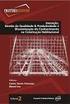 Primeiros passos das Planilhas de Obra v2.5 Instalação, configuração e primeiros passos para uso das planilhas de obra Elaborado pela Equipe Planilhas de Obra.com Conteúdo 1. Preparar inicialização das
Primeiros passos das Planilhas de Obra v2.5 Instalação, configuração e primeiros passos para uso das planilhas de obra Elaborado pela Equipe Planilhas de Obra.com Conteúdo 1. Preparar inicialização das
Criar e formatar relatórios
 Treinamento Criar e formatar relatórios EXERCÍCIO 1: CRIAR UM RELATÓRIO COM A FERRAMENTA RELATÓRIO Ao ser executada, a ferramenta Relatório usa automaticamente todos os campos da fonte de dados. Além disso,
Treinamento Criar e formatar relatórios EXERCÍCIO 1: CRIAR UM RELATÓRIO COM A FERRAMENTA RELATÓRIO Ao ser executada, a ferramenta Relatório usa automaticamente todos os campos da fonte de dados. Além disso,
Manual de Utilização Autorizador Web 3.1
 Manual de Utilização Autorizador Web 3.1 Principais mudanças: A numeração da carteirinha, anteriormente 14 dígitos no formato xxxx.xx.xxxxx.xx-x, passará a ter 11 dígitos, no formato xxxx-xxxxx-xx. Para
Manual de Utilização Autorizador Web 3.1 Principais mudanças: A numeração da carteirinha, anteriormente 14 dígitos no formato xxxx.xx.xxxxx.xx-x, passará a ter 11 dígitos, no formato xxxx-xxxxx-xx. Para
Guia para testes AfixInv (Demonstração)
 Guia para testes AfixInv (Demonstração) INTRODUÇÃO Esse guia foi criado para auxiliar a demonstração da solução para inventários do Ativo Imobilizado utilizando o aplicativo AfixInv. AfixInv aplicativo
Guia para testes AfixInv (Demonstração) INTRODUÇÃO Esse guia foi criado para auxiliar a demonstração da solução para inventários do Ativo Imobilizado utilizando o aplicativo AfixInv. AfixInv aplicativo
Migrando para o Access 2010
 Neste guia Microsoft O Microsoft Access 2010 está com visual bem diferente, por isso, criamos este guia para ajudar você a minimizar a curva de aprendizado. Leia-o para saber mais sobre as principais partes
Neste guia Microsoft O Microsoft Access 2010 está com visual bem diferente, por isso, criamos este guia para ajudar você a minimizar a curva de aprendizado. Leia-o para saber mais sobre as principais partes
Outlook Web App (OWA)
 Outlook Web App (OWA) 2010 Índice 1. O que é o Outlook Web App (OWA) 2010?... 3 2. Como acessar o OWA:... 3 3. Como navegar no OWA... 5 4. As seções do OWA... 5 5. O painel de mensagens OWA... 6 5.1 Como
Outlook Web App (OWA) 2010 Índice 1. O que é o Outlook Web App (OWA) 2010?... 3 2. Como acessar o OWA:... 3 3. Como navegar no OWA... 5 4. As seções do OWA... 5 5. O painel de mensagens OWA... 6 5.1 Como
COMO COMEÇAR Guia de Referência Rápida MAPAS
 www.farmcommand.com COMO COMEÇAR Guia de Referência Rápida MAPAS www.farmersedge.com.br MAPAS Você pode gerenciar e visualizar sua fazenda através do Gerenciados de Mapas. Por padrão, sua fazenda irá aparecer
www.farmcommand.com COMO COMEÇAR Guia de Referência Rápida MAPAS www.farmersedge.com.br MAPAS Você pode gerenciar e visualizar sua fazenda através do Gerenciados de Mapas. Por padrão, sua fazenda irá aparecer
Atualização do firmware para controladores remotos sem fio WR-R10. Windows
 Atualização do firmware para controladores remotos sem fio WR-R0 Windows Obrigado por escolher um produto Nikon. Este guia descreve como atualizar o firmware para controladores remotos sem fio WR-R0. Se
Atualização do firmware para controladores remotos sem fio WR-R0 Windows Obrigado por escolher um produto Nikon. Este guia descreve como atualizar o firmware para controladores remotos sem fio WR-R0. Se
Blackboard Collaborate AMBIENTE VIRTUAL DE APRENDIZAGEM TUTORIAL DO COLLABORATE. Autor(es) Natália Regina de Souza Lima, Scarlat Pâmela Silva
 TUTORIAL DO COLLABORATE AMBIENTE VIRTUAL DE APRENDIZAGEM Blackboard Collaborate Autor(es) Natália Regina de Souza Lima, Scarlat Pâmela Silva 1 1. O que é o Blackboard Collaborate? 2. Como acessar ao Blackboard
TUTORIAL DO COLLABORATE AMBIENTE VIRTUAL DE APRENDIZAGEM Blackboard Collaborate Autor(es) Natália Regina de Souza Lima, Scarlat Pâmela Silva 1 1. O que é o Blackboard Collaborate? 2. Como acessar ao Blackboard
CRIAR UM CARTÃO DE VISITA. É fácil começar selecionando um dos designs de cartão de visita que acompanham o Publisher.
 PUBLISHER CRIAR UM CARTÃO DE VISITA É fácil começar selecionando um dos designs de cartão de visita que acompanham o Publisher. Criar um cartão de visita com um lado Clique em Arquivo > Novo e escolha
PUBLISHER CRIAR UM CARTÃO DE VISITA É fácil começar selecionando um dos designs de cartão de visita que acompanham o Publisher. Criar um cartão de visita com um lado Clique em Arquivo > Novo e escolha
SiCE WEB Simulador de Contratos de Energia. Manual de Utilização do Software
 SiCE WEB Simulador de Contratos de Energia Manual de Utilização do Software Sumário 1 Visão Geral... 4 2 Cadastros... 5 2.1 Instalações... 5 2.2 Tarifas Personalizadas... 7 3 Simulações... 9 3.1 Aquisição
SiCE WEB Simulador de Contratos de Energia Manual de Utilização do Software Sumário 1 Visão Geral... 4 2 Cadastros... 5 2.1 Instalações... 5 2.2 Tarifas Personalizadas... 7 3 Simulações... 9 3.1 Aquisição
Vetor On-line - VOL Manual do Usuário da Plataforma. Versão On-line
 Vetor On-line - VOL Manual do Usuário da Plataforma Versão On-line Sumário Apresentação da plataforma Vetor On-line (VOL)... 3 1º Acesso... 4 Tela Inicial... 6 Consultando as instruções específicas de
Vetor On-line - VOL Manual do Usuário da Plataforma Versão On-line Sumário Apresentação da plataforma Vetor On-line (VOL)... 3 1º Acesso... 4 Tela Inicial... 6 Consultando as instruções específicas de
Manual de Utilização do software Colacril Office para criação e impressão de etiquetas. Manual de Utilização
 Manual de Utilização do software Colacril Office para criação e impressão de etiquetas. Manual de Utilização Conteúdo Colacril Office... 3 Instalação do Colacril... 3 Inicialização do Colacril Office...
Manual de Utilização do software Colacril Office para criação e impressão de etiquetas. Manual de Utilização Conteúdo Colacril Office... 3 Instalação do Colacril... 3 Inicialização do Colacril Office...
Noções básicas do SAP Business One Tópico: Guia de introdução
 -Soluções Unidade: Noções básicas do SAP Business One Tópico: Guia de introdução Ao concluir este exercício, você estará apto a: Efetuar logon no SAP Business One Definir parâmetros de exibição Configurar
-Soluções Unidade: Noções básicas do SAP Business One Tópico: Guia de introdução Ao concluir este exercício, você estará apto a: Efetuar logon no SAP Business One Definir parâmetros de exibição Configurar
Gerenciar catálogo de endereços. Guia do administrador
 Gerenciar catálogo de endereços Guia do administrador Novembro de 2012 www.lexmark.com Conteúdo 2 Conteúdo Visão geral... 3 Usando Gerenciar catálogo de endereços...4 Configuração do controle de acesso
Gerenciar catálogo de endereços Guia do administrador Novembro de 2012 www.lexmark.com Conteúdo 2 Conteúdo Visão geral... 3 Usando Gerenciar catálogo de endereços...4 Configuração do controle de acesso
Gerabyte AFV (Automação de Força de Venda) Manual do Aplicativo
 Gerabyte AFV (Automação de Força de Venda) Manual do Aplicativo Versão do Manual: 2.4 Versão do Aplicativo: 2.17.2 Conteúdo 1. Instalação do AFV...03 2. Configurações...04 3. Recebendo as tabelas...05
Gerabyte AFV (Automação de Força de Venda) Manual do Aplicativo Versão do Manual: 2.4 Versão do Aplicativo: 2.17.2 Conteúdo 1. Instalação do AFV...03 2. Configurações...04 3. Recebendo as tabelas...05
Linguagem R R-Gui e R-Commander
 Linguagem R R-Gui e R-Commander 1 INSTALAÇÃO DO PROGRAMA BÁSICO E PACOTES O sistema é formado por um programa básico (R-Gui) e muitos pacotes com procedimentos adicionais. Tudo é gratuito e com código
Linguagem R R-Gui e R-Commander 1 INSTALAÇÃO DO PROGRAMA BÁSICO E PACOTES O sistema é formado por um programa básico (R-Gui) e muitos pacotes com procedimentos adicionais. Tudo é gratuito e com código
É possível acessar o Fiery Remote Scan de sua área de trabalho ou de um aplicativo compatível com o TWAIN.
 Fiery Remote Scan O Fiery Remote Scan permite gerenciar digitalizações no Servidor Fiery e na impressora a partir de um computador remoto. Você pode usar o Fiery Remote Scan para: Iniciar digitalizações
Fiery Remote Scan O Fiery Remote Scan permite gerenciar digitalizações no Servidor Fiery e na impressora a partir de um computador remoto. Você pode usar o Fiery Remote Scan para: Iniciar digitalizações
Atualizações de Software Guia do Usuário
 Atualizações de Software Guia do Usuário Copyright 2007 Hewlett-Packard Development Company, L.P. Microsoft é uma marca registrada da Microsoft Corporation nos Estados Unidos. As informações contidas neste
Atualizações de Software Guia do Usuário Copyright 2007 Hewlett-Packard Development Company, L.P. Microsoft é uma marca registrada da Microsoft Corporation nos Estados Unidos. As informações contidas neste
MANUAL Gerenciamento de Vendas e Validador de Vouchers
 MANUAL Gerenciamento de Vendas e Validador de Vouchers Acessando o Gerenciador Quando o seu evento for cadastrado no site da Ticket Fácil, você receberá os dados de acesso para o Gerenciador, por e-mail.
MANUAL Gerenciamento de Vendas e Validador de Vouchers Acessando o Gerenciador Quando o seu evento for cadastrado no site da Ticket Fácil, você receberá os dados de acesso para o Gerenciador, por e-mail.
Assina Web S_Line Manual de Uso
 1. Introdução O Assina Web S_Line permite assinar digitalmente Resultados de Exames em XML que estão disponíveis na internet. É feito o download dos documentos no computador, convertidos para o formato
1. Introdução O Assina Web S_Line permite assinar digitalmente Resultados de Exames em XML que estão disponíveis na internet. É feito o download dos documentos no computador, convertidos para o formato
Faculdade de Medicina da UFMG
 Núcleo de Telessaúde da Faculdade de Medicina da UFMG Endereço eletrônico para acesso as teleconsultorias www.medicina.ufmg.br/cetes Clicar na opção Teleconsultoria disponível no menu ao lado esquerdo
Núcleo de Telessaúde da Faculdade de Medicina da UFMG Endereço eletrônico para acesso as teleconsultorias www.medicina.ufmg.br/cetes Clicar na opção Teleconsultoria disponível no menu ao lado esquerdo
Seja bem vindo a sua AMP! AULA MODELO PROFESSOR- AMP
 Seja bem vindo a sua AMP! AULA MODELO PROFESSOR- AMP Vamos conhecer a estrutura da sua disciplina: A Tela inicial (Home) contém as suas disciplinas. Para acessa-la, basta selecionar uma disciplina, nesse
Seja bem vindo a sua AMP! AULA MODELO PROFESSOR- AMP Vamos conhecer a estrutura da sua disciplina: A Tela inicial (Home) contém as suas disciplinas. Para acessa-la, basta selecionar uma disciplina, nesse
